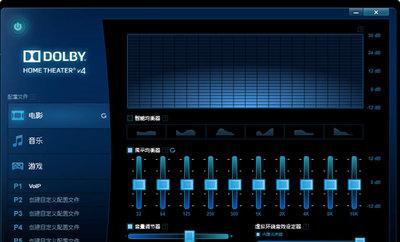在当今科技迅猛发展的时代,一体机电脑由于其占用空间小,易于管理的特性,成为了许多家庭和办公场所的首选。但是一体机硬盘的升级或更换可能会让一些用户感到困扰。本文旨在为您提供清晰、系统的指导,帮助您顺利完成一体机硬盘的组装。由于文章的篇幅较长,建议您预留足够的时间进行阅读。
一体机硬盘的类型选择与兼容性问题
在进行一体机硬盘组装之前,您需要先了解一体机硬盘的类型以及确保新硬盘与您的设备兼容。常见的一体机硬盘类型包括传统的机械硬盘(HDD)和固态硬盘(SSD)。SSD以其快速的读写速度被越来越广泛地应用。选择硬盘时,您还需要注意以下几个方面:
接口类型:SCSI,SATA,NVMe等。确保新硬盘的接口类型与一体机主板上的接口相匹配。
尺寸:常见的一体机硬盘尺寸为2.5英寸或3.5英寸。用户需要根据一体机内部空间选择合适的尺寸。
容量:根据需求选择适当的存储容量。
准备工作:组装前的准备工作
组装硬盘之前,准备以下工具和部件:
适合的一体机硬盘
硬盘螺丝
硬盘安装架或适配器(如有需要)
驱动器安装工具(含螺丝刀)
静电腕带(防止静电损坏硬件)
防静电手套
为了安全起见,确保在干净、静电环境中进行,最好断开电源,并拔掉所有连接线。
组装步骤详解
步骤一:定位硬盘
翻转一体机使其背面朝上,并找到硬盘舱门或硬盘所在位置。通常硬盘位于设备的底部或侧面,可能会用螺丝固定。
步骤二:打开硬盘舱门
如果硬盘舱门有锁定装置,请确保将其解锁。然后轻轻推开舱门,取出旧硬盘(如果有的话),并放置在防静电垫上。
步骤三:安装硬盘支架(如有需要)
如果新硬盘需要安装支架,请按照制造商提供的说明进行安装,并确保支架紧固。
步骤四:固定新硬盘
将新硬盘轻轻放入硬盘舱内,并用提供的螺丝固定硬盘(如果需要额外的螺丝)。
步骤五:连接数据线和电源线
打开一体机的电源箱盖,找到主板或电源单元上的硬盘数据接口和电源线。将数据线一端连接到硬盘上,另一端连接到主板上。电源线连接硬盘的电源接口。注意,务必确保连接稳固。
步骤六:关闭仓位并重新组装
将硬盘舱门或盖子重新安装到位,并确保其紧固。完成后,关闭一体机,确保所有部件都已正确安装。
步骤七:安装操作系统或数据恢复
重新开启电源,进入BIOS设置检查硬盘是否被识别。对于新硬盘,可能需要安装操作系统。对于更换硬盘,可能需要恢复数据。
步骤八:软件层面的检查
硬盘安装完毕后,运行一些基本的硬盘检测工具,如CrystalDiskInfo,以确保硬盘健康状态良好。
常见问题与解决办法
问题1:一体机不识别新硬盘
解决办法:检查硬盘连接是否牢固,数据线和电源线是否正确连接,再检查BIOS设置是否正确。
问题2:一体机开机无反应
解决办法:确认新硬盘是否正确安装,电源线是否有松动,尝试重新连接或更换硬盘安装位置。
问题3:安装操作系统失败
解决办法:检查新硬盘分区是否设置正确,尝试使用不同的安装介质或进入安全模式。
一体机硬盘安装视频教程
如果您更喜欢视频教学,可以访问如下链接查看完整的一体机硬盘安装视频教程:
综上所述
以上是我们为您整理的一体机硬盘组装的指南。希望这些步骤和建议能为您提供清晰的指导,并帮助您顺利完成硬盘的安装过程。如果您在操作过程中遇到任何问题,建议咨询专业人士或参考设备制造商提供的官方指南。组装硬盘是一个相对简单的技术活,只要细心操作,相信您一定能够顺利升级您的硬盘,享受更快速、稳定的电脑使用体验。